Muchos de los usuarios de iPhone, iPad, iPod tienen la costumbre de hacer una copia de seguridad de sus datos de iOS en iTunes. Este hábito ayuda mucho a las personas a mantener sus datos y archivos útiles en sus dispositivos iOS.
Sin embargo, cuando vaya a borrar los datos del iPhone, iPad y iPod, es posible que aparezca la información emergente que le recuerda "Archivos de copia de seguridad cifrados".
No se preocupe, y en este artículo le brindamos formas de eliminando el cifrado de la copia de seguridad de iTunes, incluso si olvidaste la contraseña.
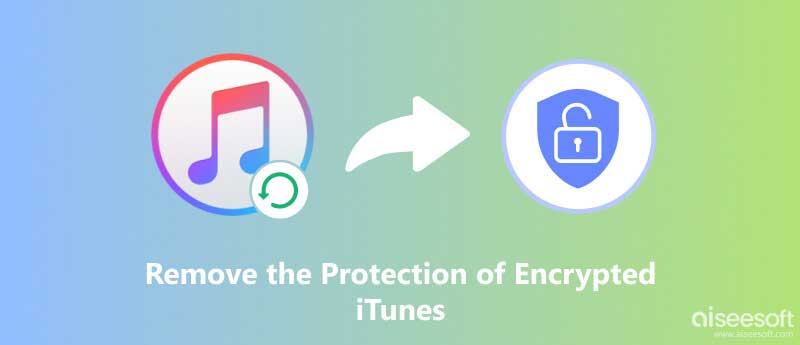
Si recuerda la contraseña de las copias de seguridad cifradas de iTunes, será más fácil.
Siguiendo los pasos a continuación, resolverá el problema:
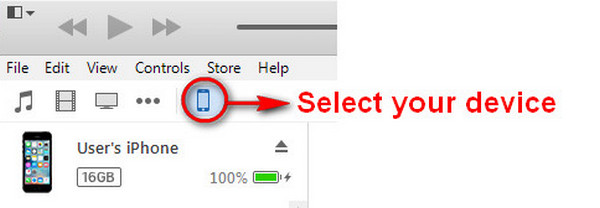
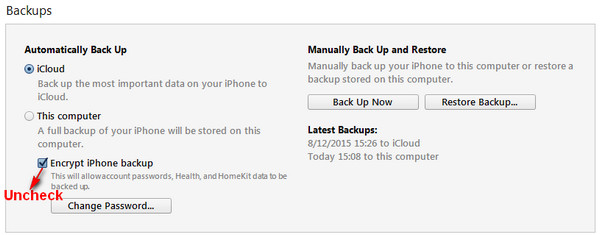
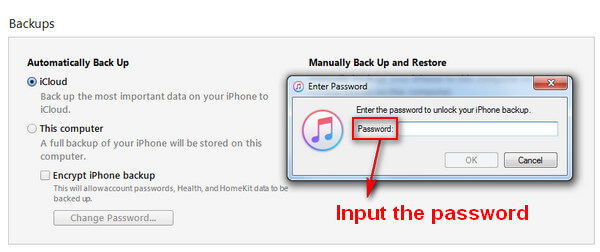
Si tiene miedo de no poder usar sus archivos de respaldo de iTunes correctamente porque olvidó su contraseña de respaldo, le recomendamos que deje Desbloqueo iPhone Aiseesoft ayudarte. Con solo un clic, lo ayudará a eliminar las restricciones de copia de seguridad de iTunes para ayudarlo a comenzar una nueva copia de seguridad. Además, esta función también puede ayudarlo a desbloquear su iPhone, iPad y iPod borrando el código de acceso directamente. iPhone Unlocker puede eliminar la restricción si olvida su ID y contraseña de Apple. También puede lograr la eliminación de la contraseña de MDM (Administración de dispositivos móviles) o Screen Time con su ayuda. Es seguro y no tiene que preocuparse por perder sus datos.
100% Seguro. Sin anuncios.
100% Seguro. Sin anuncios.
Aquí está la guía para eliminar la configuración de cifrado de copia de seguridad de iTunes con Aiseesoft iPhone Unlocker.
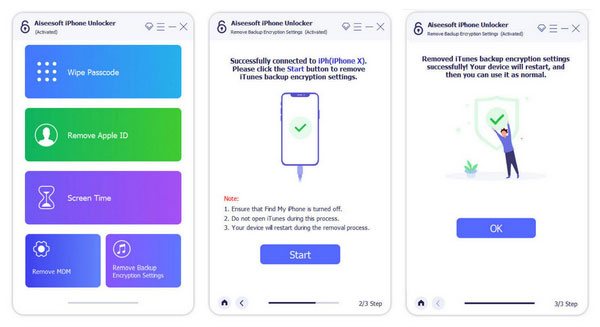
Si es olvidable y perdió la contraseña de respaldo de iTunes, puede hacerlo siguiendo las soluciones a continuación.
La contraseña de respaldo de su iPhone se configuró cuando Encriptar copia de seguridad de iPhone La casilla se marcó y se activó en iTunes.
Es posible que desee probar algunas de sus contraseñas anteriores si ha pasado algún tiempo desde que marcó esa casilla.
Era común ingresar accidentalmente la contraseña de la pantalla de bloqueo cuando se le solicitaba, o ingresar la contraseña de su ID de Apple. Las contraseñas antiguas de ID de Apple o los códigos de acceso de pantalla de bloqueo antiguos (los dígitos que usaría para desbloquear su iPhone) pueden ayudar.
Si es un usuario de Mac y guardó su contraseña de copia de seguridad de iTunes en el llavero, tiene mucha suerte porque puede usar el llavero para recuperar su contraseña con facilidad. Para hacer esto, puede seguir los pasos:
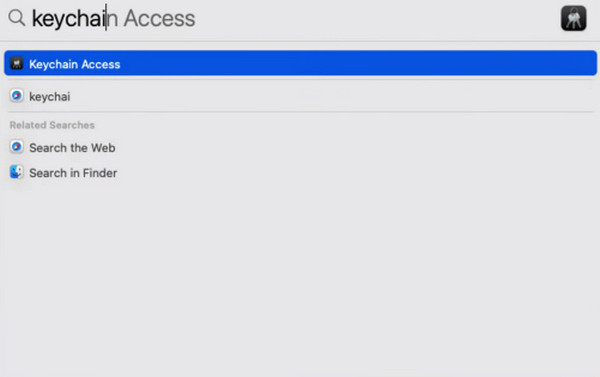
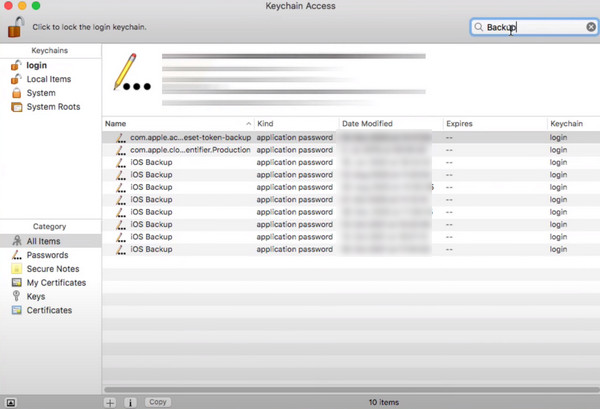
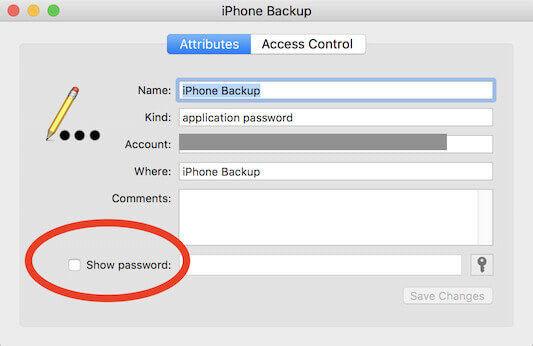
Después de eliminar el cifrado de la copia de seguridad de iTunes, puede fácilmente borra tu iPhone o iPad para vender o renunciar.
Seguramente, también puede recuperar datos de la copia de seguridad de iTunes. Para evitar la pérdida de datos en el iPhone, necesita el extractor de copia de seguridad profesional de iTunes, Recuperación de datos de iPhone para ayudarle.

Descargas
100% Seguro. Sin anuncios.
100% Seguro. Sin anuncios.
Conozca la guía detallada de restaurar el iPhone desde la copia de seguridad de iTunes.
¿Cuál es la contraseña predeterminada para el cifrado de copia de seguridad de iTunes?
La copia de seguridad de iTunes no tiene contraseña por defecto. Puedes usarlo sin ningún problema. Si lo necesita, puede configurar su propia contraseña de copia de seguridad de iTunes en Resumen de iTunes. Después de ir a la Resumen sección, encontrar Copias de seguridad > Cifrar copia de seguridad > Cambiar Contraseña.
¿Puedo ver mis copias de seguridad en iTunes?
Seguro. Después de abrir iTunes en su computadora, debe conectar su dispositivo a iTunes. Haz clic en tu dispositivo. Usted encontrará Administrar copias de seguridad bajo el General pestaña, haga clic en él, luego aparecerá una lista de sus copias de seguridad. Haga clic derecho en las copias de seguridad que desea ver. Elegir Mostrar en Finder or Eliminar o Archivar.
¿Cuántas copias de seguridad de iPhone se almacenan en iTunes?
iTunes solo puede mantener una copia de seguridad para cada dispositivo iOS. Cada vez que se actualiza una nueva copia de seguridad, reemplaza los datos respaldados por la versión anterior. Por lo tanto, será mejor que haga otra copia de seguridad por separado de sus archivos importantes para evitar la pérdida de datos.
¿La desinstalación de iTunes elimina las copias de seguridad del iPhone?
La desinstalación de la aplicación iTunes en sí no afectará la copia de seguridad de sus datos. Cada vez que vuelvas a descargar iTunes, puedes recuperar tus copias de seguridad. Por lo tanto, no necesita preocuparse por lo que sucederá con sus archivos al desinstalar o reinstalar iTunes.
¿Por qué iTunes no me permite hacer una copia de seguridad de mi iPhone?
Primero, verifique si su iTunes se ha actualizado a la última versión. Si su iTunes aún no puede completar la copia de seguridad, intente actualizar, cambiar, deshabilitar o desinstalar su software de seguridad. También puede hacer una copia de seguridad con otro dispositivo primero para verificar si el problema está en el dispositivo o en la aplicación iTunes.
Conclusión
En esta página, nos estamos enfocando en mostrarle cómo eliminar el cifrado de copia de seguridad de iTunes, incluso si olvidaste la contraseña.
Si tiene alguna pregunta, no dude en dejar sus comentarios a continuación.
Copia de seguridad del iPhone
Copia de seguridad de iPhone bloqueado Copia de seguridad del iPhone manualmente Copia de seguridad del iPhone sin iTunes Copia de seguridad del iPhone en iCloud Copia de seguridad del iPhone a la computadora Hacer una copia de seguridad del iPhone en la PC Copia de seguridad del iPhone en la computadora portátil iPhone no hará copia de seguridad en iCloud iPhone no hará copia de seguridad en iTunes Copia de seguridad de iPhone corrupta No se puede restaurar el iPhone de respaldo Encriptar copia de seguridad de iPhone Acceder a la copia de seguridad del iPhone Software de respaldo de iPhone iPhone Backup Viewer
El mejor software de recuperación de datos de iPhone de todos los tiempos, que permite a los usuarios recuperar de forma segura los datos perdidos de iPhone/iPad/iPod desde un dispositivo iOS, copia de seguridad de iTunes/iCloud.
100% Seguro. Sin anuncios.
100% Seguro. Sin anuncios.